盈通主板如何进入bios设置u盘启动

盈通主板属于盈通数码科技有限公司旗下的一个自主品牌,公司一直在走自主研发、生产和销售的路线,让盈通主板在短短的几年内就走在主板品牌的前沿。但小编发现有不少朋友是不知道盈通主板怎么设置u盘启动的,所以接下来,小编就将BIOS设置u盘启动的方法来分享给大家。
盈通主板如何进入bios设置u盘启动:
1,首先,将u盘插入电脑。

2,启动电脑,在屏幕出现盈通主板logo开机图标时,确认好进入BIOS设置的快捷键是什么后,然后快速断续的按启动快捷键进入BIOS设置。

3,进入BIOS设置后,将界面切换到“Advanced”选项。
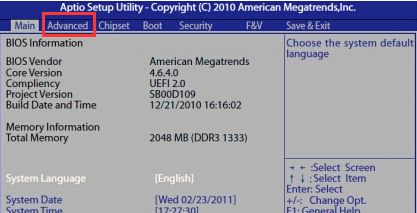
4,然后上下键移到“Legacy USB Support”选项,并按回车键将其改为“Enhanced”下一步。
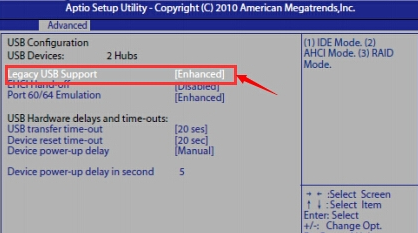
5,按→方向键切换到“Advanced”选项,接着按↓方向键选择“Legacy USB Support”,按下回车键改为“Enhanced”。
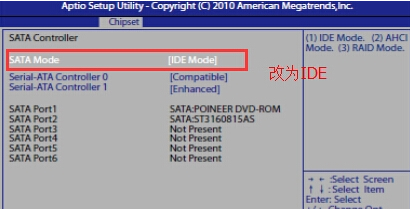
6,按ESC键返回到主界面,按→方向键切换到“Boot”选项,使用↓方向键选中“Boot Option #1”,按回车键弹出对话框,选择识别到U盘选项,按回车键确认。
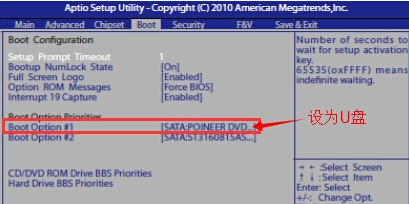
6,最后按下键盘上的f10键保存更改退出。
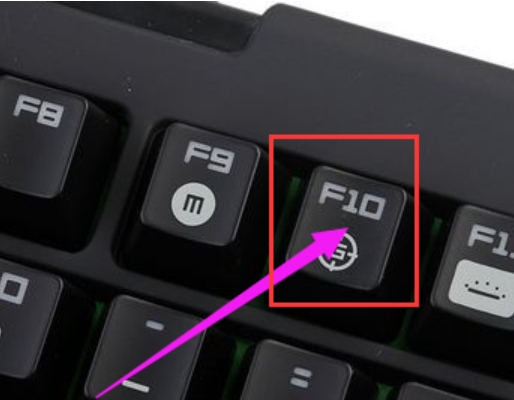
关于盈通主板如何进入bios设置u盘启动的问题讲解到此就结束了。
相关阅读
- 刷Award主板BIOS 教程
- 主板BIOS截图软件使用技巧介绍
- 主板不支持USB启动的U盘启动电脑的方法
- 使用Phoenix BIOS Editor修改主板BIOS图文教程
- 苹果8主板更换计划怎么查
- 笔记本主板温度高怎么办
- 新时达主板9键使用方法
- 主板恢复bios默认设置
- 如何挑主板?教你如何判断主板好坏
- 游戏主板是什么意思?
《盈通主板如何进入bios设置u盘启动》由网友“谎友^”推荐。
转载请注明:http://www.modouwifi.com/jiaocheng/05244194492021.html